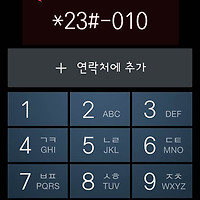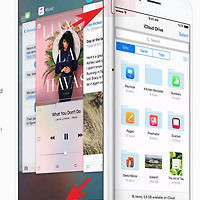갤럭시s6 최신 usb 드라이버 다운 및 pc연결하기
안녕하세요.오늘은 갤럭시s6 pc연결방법에 대해서 알아보겠습니다.
갤럭시 s6 스마트폰은 기본적으로 usb선을 이용해 pc와 연결할수 있으며, 블루투스나 와이파이를 이용하면 무선전송도 가능합니다.
단, 무선전송은 유선과 다르게 별도 앱이나 프로그램을 이용해야합니다.
그럼 갤럭시s6의 usb 드라이버 설치 및 연결과정을 살펴보겠습니다.
추천글
1. 스마트폰 와이파이 어플 및 와이파이(WI-FI) 비밀번호 뚫기/모음
2. 아이폰5 iOS6 배터리 소모 해결하기 및 팁
3. 엑셀 특정값 검색 반환 vlookup 함수 기본 사용방법
1. 스마트폰 와이파이 어플 및 와이파이(WI-FI) 비밀번호 뚫기/모음
2. 아이폰5 iOS6 배터리 소모 해결하기 및 팁
3. 엑셀 특정값 검색 반환 vlookup 함수 기본 사용방법
1. 갤럭시6의 usb드라이버는 삼성전자 고객지원페이지에서 이용가능합니다.
홈페이지 접속후 고객지원- 휴대폰지원센터를 차례대로 클릭해주세요.
2. 휴대폰지원센터페이지가 나오면 스마트폰 관련 프로그램들이 보입니다.
우측하단에 있는 통합usb를 눌러주세요.
3. 통합usb드라이버 페이지가 나오면 통합usb드라이버를 클릭해 설치파일을 받아주세요.
4. 설치파일을 실행하면 usb드라이버 설치마법사가 실행됩니다.
주의할점은 프로그램 실행전 스마트폰과 컴퓨터를 연결하지 말아주세요.
5. 언어에서 한국어 대한민국을 선택후 다음을 눌러줍니다.
6. 설치위치는 변경할 필요 없이 바로 설치버튼을 눌러 설치를 클릭해주세요.
7. 드라이버 설치후 스마트폰을 usb선으로 pc와 연결한뒤 윈도우탐색기를 실행해주세요.
그럼 좌측에 스마트폰 모델명이 나오고 그것을 클릭하면 스마트폰에 접속할수 있습니다.
삼성 휴대폰지원센터 http://www.samsung.com/sec/support/
관련글
이상으로 갤럭시s6 최신 usb 드라이버 다운 및 pc연결하기을 마치겠습니다.
- 스마트폰 맥주소(mac) 확인방법 및 와이파이 맥주소 알아내기
- 갤럭시S3 3G LTE 차이점 및 스펙 비교
- 아이패드 공기계 카카오톡 인증 및 연동하는 방법
- 스마트폰 게임 클래시 오브 클랜 pc 컴퓨터로 하는 방법
- 스마트폰 연락처 주소록 백업하는 방법
- 구글 안드로이드 기기관리자 초기화하는 방법
- MS워드 위첨자 아래첨자 수식사용하는 방법
- 위유 마리오 위 리모트 컨트롤러 플러스 오픈 개봉기
- 캐드뷰어 Acme CADSee 최신버전 체험판 설치방법
- mp3,wav등 음악 합기치,자르기 편집 프로그램 골드웨이브 실행 및 사용방법 (GOLDWAVE)
'IT세상 > 스마트폰' 카테고리의 다른 글
| 모바일 핫스팟 비밀번호 설정 쉬운방법 (0) | 2016.05.22 |
|---|---|
| 우체국 분실핸드폰 찾기 조회 하는 방법 (0) | 2016.04.20 |
| 갤럭시 스마트폰 분실 위치추적 잠금 방법 (0) | 2016.04.16 |
| 발신번호표시제한 설정 해제하는 방법 (0) | 2016.04.10 |
| 아이폰 아이패드 강제 재부팅 하는 방법 (0) | 2016.03.13 |
| 스마트폰 pc 동영상 전송 편집 프로그램 뱁슝 설치 및 사용방법 (0) | 2016.02.18 |
| 핸드폰 스마트폰 도난폰 imei 조회 이용방법 (0) | 2016.02.15 |
| 갤럭시 스마트폰 동영상 추가 집어넣기 방법 (0) | 2016.01.01 |
| 스마트폰 전화번호 옮기기 백업하는 방법 (0) | 2015.12.25 |
| 긴급재난문자 수신거부 설정 간단 방법 (0) | 2015.12.24 |